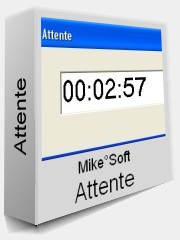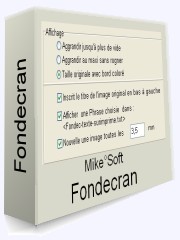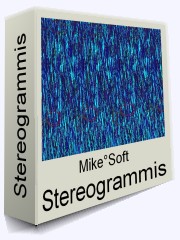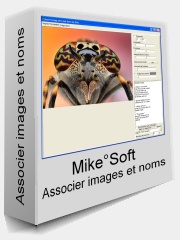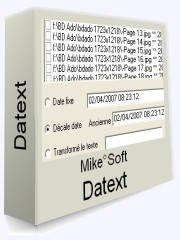|
Cryptage Pyramidale et Matrices semi-commutatives
|
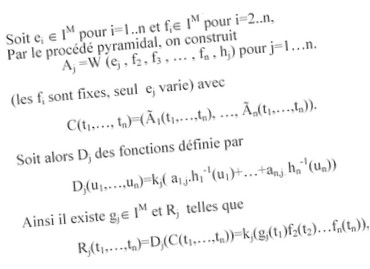
|
|
Présentation de deux méthodes originales de crypatage asymétrique sans (...)
|
BD-Maker
Et oui avec un simple appareil photo numérique on peut monter une vrai bande dessinée.
Sa version gratuite n'est pratiquement pas limitée.
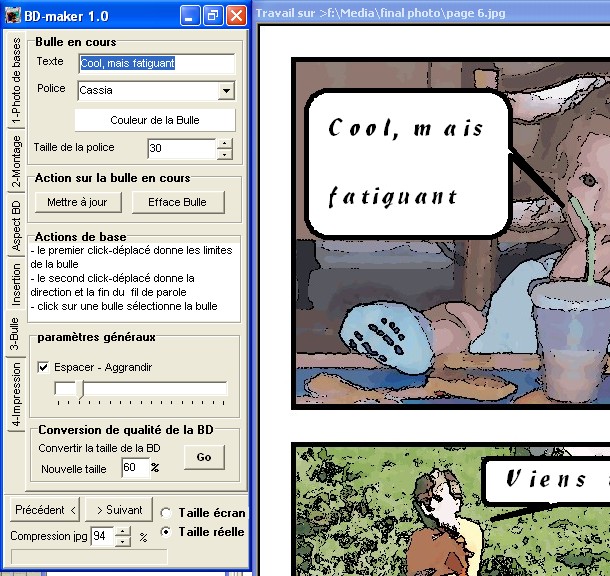
Nom du logiciel : BD-Maker
Version : 1.1
Environnement : de Windows 95 à win10 (Sous Mac O.S., voir avec un émulateur windows)
Taille : 805 Ko
Langue : Français
Année de lancement : 2005-2024
Editions : Mike°Soft (C)
Licence : Gratuit (petite limite) ou payant sans limite
Logiciel ayant trait aux thèmes : Bd - Apprendre_les_Images - Traiter_Images - Media - Graphisme_conception
Description
Fabrication d'un BD en trois temps
1- choix des photos et destination de la BD
2- page par page :
- Montage des cadres
- remplissage par une photo
- application de l'effet BD
3- Placement des phylactères (bulles).
Plein d'options pour gagner du temps et de l'efficacité. A découvrir...
Un exemple de réalisation ici
Un peu plus de détails:
1- Base et destination (onglet 1 : photos de base)
Etapes préalable à la fabrication de la BD:
- Il faut disposer d'une série de photos (ou de dessins scannés) placées dans un répertoire. Cette "base de photos" sera la matière première du travail. On pourra y piocher des images ou des morceaux d'images que l'on insérera dans des cadres.
- Il faut aussi indiquer le repertoire où se construiront automatiquement les images fabriquées. Toutes les constructions seront enregistrées dans ce repertoire "destination de la BD".
La "base de photo" sera visible au travers de "mignatures" que l'on peut dimensionner à sa guise, permettant de voir une foule de photos en très peu de place.
Un click sur une mignature permet de voir la photo en grand, un autre clik revient au mode mingature.
Dans cet onglet, "Suivant" et "Précédent" permet de faire défiler les mignatures.
Une fois les repertoires renseignés et les mignatures fabriquées, on passe à la pagination :
2- Pagination (onglet 2 : Montage)
Pour créer une page avec des cadres vides, il faut :
- cliquer sur l'onglet nouvelle page (le numéro de la page en cours apparait au dessus)
- avec les cliquer-déplacer, on crée des cases vides.
La "grille de base" permet de placer les points uniquement sur des positions multiples d'un nombre donné (par exemple 35 pixels), afin de construire des cadres bien alignés sans besoin d'une dextérité émérite.
il est important d'enregistrer régulièrement le travail pour ne pas le perdre. En particulier quand on change de page.
Dans cet onglet, "Suivant" et "Précédent" permet de faire passer d'un page à l'autre.
Le choix "taille écran" ou "taille réelle" permet de privélegier l'aperçu générale d'un page ou la précision.
Une fois les cases constituées; deux opérations peuvent être réalisées: remplir une case vide avec une photo ou bien modifier une case remplie pour lui faire prendre un "style BD"
- pour remplir une case il faut double-cliquer dans une case vide : on passe alors automatiquement en mode "insertion" (dans l'onglet insertion) qui permettra de remplir les cases vides avec les photos voulues.
- pour transformer une case remplie en style Bd, il faut "habilement" clicker sur le contour noir de la case ou bien sur l'intérieur de la photo (mais alors, elle ne doit pas contenir de blanc. Lle logiciel trouve la taille et l'emplacement de la case de proche en proche par le blanc qui entoure la case noire, d'où un problème quand il trouve du blanc: il ne modifiera pas toute la photos croyant en avoir trouvé la fin). Une fois la photo cliquée, le logiciel passe automatiquement en mode "Aspect Bd" (l'onglet Aspect Bd) qui permettra de modifier l'aspect des cases pour leur donne un style Bd.
Une fois les cases fabriquées, remplie de photos (et éventuellement modifiées en aspect Bd), il est fortement conseilllé des les enregistrer. Puis on passe à l'étape 3, la fabrication des phylactères.
Insertion (onglet insertion)
(On ne vient pas dans cet onglet par soi même, mais par l'onglet pagination avec un double-click sur une case vide.)
Quand on arrive dans cet onglet par la procédure normal, on retrouve ici les mignatures fabriquées au debut (onglet 1). L'objectif est de choisir la photo à insérer dans un cadre vide. On choisit la photo voulue en cliquant sur sa mignature. La photo s'aggrandit. Et l'on cadre la partie à insérer par un glisser-déplacer qui sélectionne le "morceaux de photo" qui va être inséré.
Dans cet onglet, "Suivant" et "Précédent" permet de faire défiler les mignatures.
Un fois sélectionné (on peut recommencer à volonté), on clique sur le bouton "inserer l'image dans le cadre", et l'image choisie se retrouve enfichée dans le cadre voulu. On est alors revenu à la Pagination (l'onglet 2-Montage) où l'on peut s'occuper de la case suivantes.
Effet Bd
(On ne vient pas dans cet onglet par soi même, mais par l'onglet pagination avec un double-click sur le bord d'une case déjà remplie)
Quand on arrive dans cet onglet par la procédure normale, on trouve la photo du cadre sélectionnée.On peut alors modifier l'aspect par les nombreux reglages possibles ( luminosité, contraste, coloration, Nb de couleur, rondeur, quantité de contour noir, eppaisseur des contours...)
En cliquant sur le bouton montrant un triangle, on lancer la fabrication de l'aspect BD. On peut le faire en mode "aperçu" qui ne transforme rien ou en mode "action directe" qui transforme réellement la photo (mais on peut aussi travailler en mode aperçu et valider l'aperçu quand il nous convient. On peut aussi lancer uniquement le calcul des contours...) .
L'effet Bd simplifie l'image ce qui a pour effet de rendre trop "pauvres" certaines zones importantes comme les visages par exemple. Pour corriger ce problème, on peut sélectionner les zones de l'image (click -déplacer) que l'on veut traiter avec d'autre paramètre qui se règlent dans la zone "action restreinte à des sélections". Cela permet de différencier le traitement et redonner un aspect plus ou moins fin aux zones selectionnées.
Les fonctionnalités de "mémoire" permettent de mémoriser les réglages pour ne pas avoir à tout refaire en totalité pour chaque case.
3-Phylactères (onglet 3: Bulle)
Pour fabriquer les bulles, il est conseillé de travailler en mode taille réelle. (les ascenseurs permettent de se déplacer sur les images).
Pour fabriquer une bulle, il faut :
- avant de construire la bulle : écrire le texte qu'elle devra contenir,
la police, la couleur de remplissage et la taille.
- puis constuire la bulle à l'aide de deux click-déplacer sur l'image : le premier donne la dimension de la bulle, le second donne la direction du traingle d'adressage.
Si on veut modifier une bulle, il faut cliquer dessus (cela la selectionne), modifier le contenu, puis "mettre à jour" (pour modifier la position et la forme du phylactère, il faudra effacer et reconstruire la bulle).
Pour effacer une bulle, il suffit de cliquer sur la bulle puis sur "effacer Bulle".
Les bulles ne sont pas incrustées dans l'image, mais ajoutés par dessus ce qui permet de les modifier. Pour les incruster dans une "éventuelle version finale" (sans pouvoir plus les modifier alors), il faudra le faire dans l'onglet 4:impression
Les "paramètres généraux" modifient l'espacement des lettres dans les bulles.
La conversion de la qualité de Bd présente dans l'onglet 3 permet de construire un jeu de planche de qualité réduite (pour un aperçu plus transportable). Cette fonction transforme toutes les pages en une nouvelle taille (avec une perte de qualité évidemment, il vaut mieux avoir fait une sauvegarde de la BD d'origine)
4-Impression (onglet 4)
Permet d'imprimer les pages :
- avec une marges réglable
- avec les phylactères incrustés ou non,
- en imprimante ou en fichier images.
Les limites de la version gratuite :
- le temps d'utilisation est de 6 mn (il faut relancer le logiciel régulièrement)
- l'impression ne peut se faire que vers des fichiers images, et pas ver l'imprimante.
Version payante
Vous pouvez commander la version sans limite de BD-Maker au prix de 40€ en remplissant le formulaire ci-dessous.
Après votre commande vous recevrez une confirmation de commande.
Une fois le règlement parvenu, un logiciel spécifiquement compilé
à votre nom et adresse vous sera communiqué.
Vous serez le détenteur des droits d'utilisation, non cessibles.
En espérant qu'il vous satisfasse pleinement et vous donne beaucoup de satisfaction.
|
VND - Visualisation des nombres premiers et diviseur
|
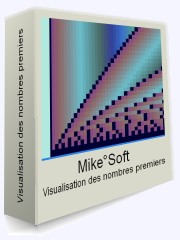
|
|
Logiciel pour visualiser la distribution des nombres premiers et des diviseurs
|
|
Du même auteur : | ||||
| Connexion privée | Contact | Proposer de l'aide | Signaler un problème | Site philosophique flexe |